
[Thermorel.]
Présentation
Configuration des paramètres de thermoreliure.
Pilote Plug-in PS

AccurioPro Print Manager
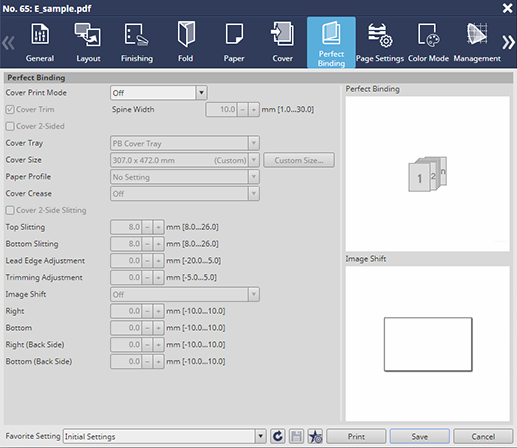
AccurioPro Print Manager (Réglage du hot folder)
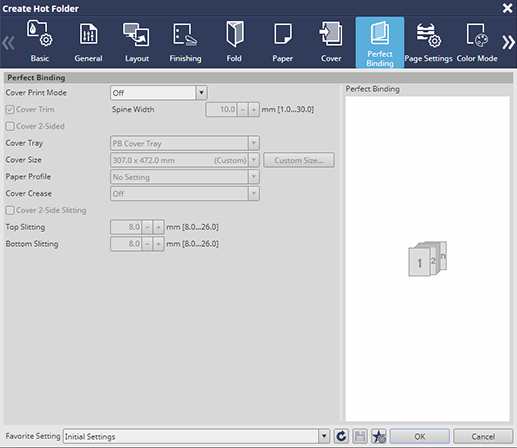
L'option suivante est nécessaire pour afficher cette fonction.
- Thermorelieur PB-503
Les fonctions suivantes sont affichées et disponibles seulement dans [Réglages de la tâche] de AccurioPro Print Manager.
- [Réglage bord avant]
- [Réglage massicotage]
- [Décalage de l'image]
- [Droite]
- [En bas]
- [À droite (verso)]
- [En bas (verso)]
Éléments de réglage
Élément de réglage | Description | |
|---|---|---|
[Mode d'impression de la couverture]*1*2 | Définition de la méthode d'impression des couvertures de thermoreliure. Pour en savoir plus sur la méthode d'impression, voir Comment imprimer des couvertures de thermoreliures. | |
[Massicoter]*3 | Paramètre à configurer pour massicoter les bords des deux couvertures thermoreliées. | |
[Épaisseur de reliure]*4 | Définition de l'épaisseur du dos.
| |
[RectoVerso couverture]*5 | Paramètre à configurer pour effectuer l'impression recto-verso des couvertures thermoreliées. | |
[Bac couvertures]*3 | Définition du magasin papier utilisé pour les couvertures thermoreliées. | |
[Taille de couverture]*3 | Liste des formats papier | Définition du format papier utilisé pour les couvertures thermoreliées. Pour définir manuellement le format papier, cliquer sur [Personnalisé...]. |
[Personnalisé...] | ||
[Profil Papier]*3 | Sélection du profil papier pour l'impression de couvertures, dans la liste des menus. Cette option peut être réglée sur le profil papier enregistré dans ce système. | |
[Faux pli couverture]*3*6 | [Non] | Définir le magasin papier utilisé pour les couvertures thermoreliées dans la liste des menus. Le rainage prévient l'écaillement du toner sur les couvertures ou permet de tourner les pages d'un livre relié plus facilement. |
[Dos] | ||
[Marge intérieure] | ||
[Dos + Marge intérieure] | ||
[Massicotage latérale de la couverture]*3*7 | Configuration des paramètres de massicotage des couvertures. Cette fonction permet de massicoter les deux bords, supérieur et inférieur du papier dans le sens d'alimentation. | |
[Massicotage bord supérieur]*8 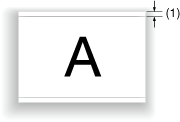 | Définition de la valeur de massicotage en haut de la couverture dans le sens d'alimentation du papier.
| |
[Massicotage bord inférieur]*8 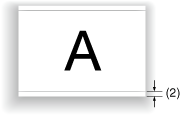 | Définition de la valeur de massicotage au bas de la couverture dans le sens d'alimentation du papier.
| |
[Réglage bord avant]*3 | Définir la position horizontale (sens de transport) de la couverture et du corps.
| |
[Réglage massicotage]*3 | Définition de la valeur de massicotage des couvertures thermoreliées.
| |
[Décalage de l'image] | [Non] | Définition de la face sur laquelle régler la position de l'image cible. |
[Décaler recto/verso uniformément] | ||
[Décaler recto/verso séparément] | ||
[Droite]*5 | Règle la position de l'image à imprimer sur la couverture.
| |
[En bas]*5 | ||
[À droite (verso)]*5 | ||
[En bas (verso)]*5 | ||
*1 : le réglage suivant est nécessaire à l'utilisation de cette fonction.
Réglez [Imposition] de [Mise en Page] sur [Non].
*2 : Le périphérique en option suivant est également nécessaire pour effectuer un massicotage latéral.
Piqueuse à cheval SD-513 avec la Unité de massicotage TU-503 montée
*3 : Le réglage suivant est nécessaire à l'utilisation de cette fonction.
Sélectionnez [Mode d'impression de la couverture] un réglage autre que [Non].
*4 : Le réglage suivant est nécessaire à l'utilisation de cette fonction.
Réglez [Mode d'impression de la couverture] sur [Imprimer Couverture 2 en 1] ou [Imprimer Couverture 3 en 1].
*5 : Le réglage suivant est nécessaire à l'utilisation de cette fonction.
Dans [Mode d'impression de la couverture], définissez une option autre que [Non] ou [Couverture vierge].
*6 : L'option suivante est nécessaire à l'utilisation de cette fonction.
Piqueuse à cheval SD-513 avec la Raineuse CR-101 montée
*7 : L'option suivante est nécessaire à l'utilisation de cette fonction.
Piqueuse à cheval SD-513 avec la Unité de massicotage TU-503 montée
*8 : Le réglage suivant est nécessaire à l'utilisation de cette fonction.
Activez le [Massicotage latérale de la couverture].
Comment imprimer des couvertures de thermoreliures
[Mode d'impression de la couverture] | Exemple d'impression |
|---|---|
[Couverture vierge] |  |
[Imprimer Couverture 2 en 1] |  |
[Imprimer Couverture 3 en 1] |  |

 en haut à droite d'une page, il se transforme en
en haut à droite d'une page, il se transforme en  et est enregistré comme signet.
et est enregistré comme signet.